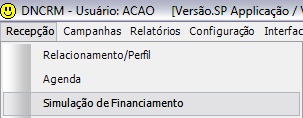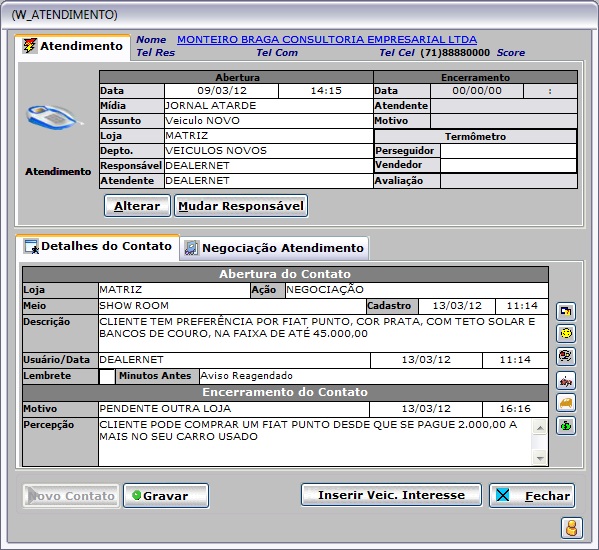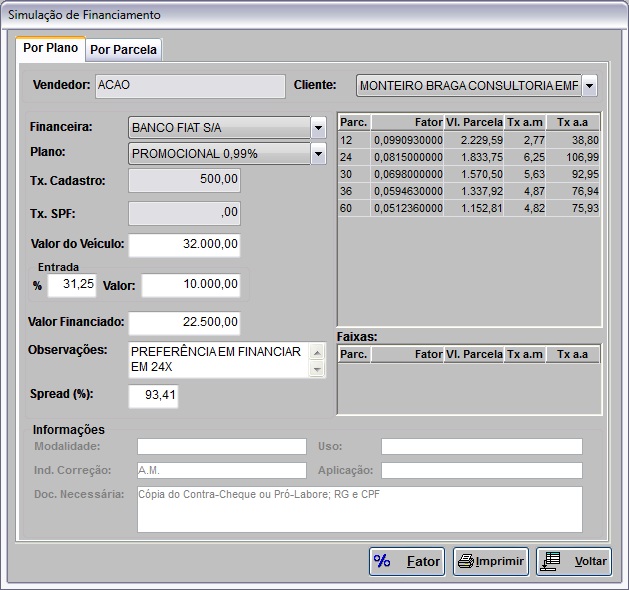De Dealernet Wiki | Portal de Soluçăo, Notas Técnicas, Versőes e Treinamentos da Açăo Informática
| Linha 15: | Linha 15: | ||
'''3.''' Selecione a '''Financeira''' e '''Plano'''. Digite o '''Valor do VeĂculo''' e tecle '''TAB'''; | '''3.''' Selecione a '''Financeira''' e '''Plano'''. Digite o '''Valor do VeĂculo''' e tecle '''TAB'''; | ||
| - | <p align="justify">'''4.''' Se o plano possui percentual mĂnimo de entrada, automaticamente o sistema calcula o valor mĂnimo da entrada sobre o valor de venda do veĂculo. Tanto o valor como o percentual | + | <p align="justify">'''4.''' Se o plano possui percentual mĂnimo de entrada, automaticamente o sistema calcula o valor mĂnimo da entrada sobre o valor de venda do veĂculo. Tanto o valor como o percentual pode ser alterado;</p> |
'''5.''' O '''Valor Financiado''' Ă© calculado de acordo com o valor da entrada; | '''5.''' O '''Valor Financiado''' Ă© calculado de acordo com o valor da entrada; | ||
Edição atual tal como 16h19min de 13 de março de 2012
CRM
A simulação de financiamento Ă© uma ferramenta que auxilia na venda, pois possibilita demonstrar de forma rĂĄpida todas as opçÔes de pagamento disponĂveis na ConcessionĂĄria, podendo escolher a instituição financeira e o plano de financiamento, de acordo com a necessidade do cliente/prospect.
1. A seleção para Simulação do Financiamento pode ocorrer pelo menu principal:
Ou na tela de Atendimento, através do botão ![]() :
:
2. Na janela Simulação de Financiamento, selecione o cliente cadastrado no atendimento;
3. Selecione a Financeira e Plano. Digite o Valor do VeĂculo e tecle TAB;
4. Se o plano possui percentual mĂnimo de entrada, automaticamente o sistema calcula o valor mĂnimo da entrada sobre o valor de venda do veĂculo. Tanto o valor como o percentual pode ser alterado;
5. O Valor Financiado Ă© calculado de acordo com o valor da entrada;
6. O sistema demonstra todas as formas de pagamento disponĂveis para o plano escolhido, o fator e o valor de cada parcela;
7. Digite informação adicional no campo Observação;
Nota:
- O campo InformaçÔes traz os dados cadastrados no plano.
8. Clique Imprimir;
9. Clique Preview;
10. Simulação visualizada;
11. Para imprimir, clique Imprimir.